PLANNER
Origen breve de la administración de proyectos
Resulta tentador pensar que la
administración de proyectos es una disciplina moderna, sin embargo, sus
conceptos principales tienen sus orígenes a finales del siglo XIX. En este
artículo se explica cómo las metodologías científicas, sociales y empresariales
desarrolladas a lo largo de más de un siglo influyeron en la teoría moderna de
la administración de proyectos.
La
administración de proyectos, en su forma moderna, comenzó a afianzarse hace
sólo unas décadas. A partir de principios de los años sesenta del siglo pasado,
las empresas y otras organizaciones comenzaron a observar las ventajas de
organizar el trabajo en forma de proyectos. Esta perspectiva de organización
centrada en proyectos evolucionó aún más cuando las organizaciones empezaron a
entender la necesidad fundamental de que sus empleados se comuniquen y
colaboren entre sí al tiempo que integran su trabajo en diferentes
departamentos, profesiones y, en algunos casos, industrias completas
Planner es
un programa que sirve para planificar y llevar el control de nuestras tareas
cotidianas, como una agenda. Te permite apuntar y consultar la lista de tareas
que tienes que llevar a cabo cada día, así como mantener un registro de notas,
apuntes o comentarios personales. Todo para facilitar notablemente la cantidad
de papeles y hojas sueltas que pueblan tu mesa de escritorio (los famosos
post-it). Para un mejor acceso, el programa se puede minimizar a la bandeja del
sistema, en la parte inferior derecha del escritorio de Ubuntu.
Planner fue
creado originalmente por Richard Hult y MikaelHallendal en Imendio, pero
actualmente planner es parte integrante del proyecto GNOME. Para instalarlo en
Linux se recomienda usar las herramientas propias de su distribución. En
Windows puede descargar el archivo del siguiente enlace:
También
podemos decir
Es conocida
como Mr. Project, Planner es
una herramienta escrita en lenguaje de programación C para gestión de
proyectos, diseñada para el escritorio de GNOME. Utiliza los diagramas Gantt para esquematizar las
actividades del proyecto y su interacción entre éstas y otros elementos.
Planner es
una herramienta de código abierto para la planificación y seguimiento de
proyectos por medio de diagramas de Gantt.
Estos
diagramas establecen las tareas parciales en el eje vertical y el tiempo
asignado a cada una de ellas en el eje horizontal. La representación grafica
que presentan los diagramas de GANTT es muy eficiente, ya que la posición de
cada tarea a lo largo de la línea de tiempo facilita la identificación de
dependencias entre las mismas.
 Planner
gestiona de forma eficiente los calendarios, estableciendo jornadas laborales
personalizadas; los recursos, estableciendo costes por su uso; y las tareas,
permitiendo que el tiempo asignado pueda ser expresado en horas. Planneresta
diseñada para el escritorio GNOME
Planner
gestiona de forma eficiente los calendarios, estableciendo jornadas laborales
personalizadas; los recursos, estableciendo costes por su uso; y las tareas,
permitiendo que el tiempo asignado pueda ser expresado en horas. Planneresta
diseñada para el escritorio GNOME
PLANIFICADOR DE TAREAS VISTA
Vista de tareas se utiliza para lo siguiente:
Definición
de tareas: se descompone el proyecto en tareas más pequeñas y manejables.
La
secuenciación de tareas: identificar las dependencias entre las tareas
y otras restricciones a través del cuadro de diálogo Propiedades de la tarea,
en la ficha predecesores.
Estimar la duración de tareas: estimar el tiempo que se tarda en
completar las tareas
Cálculo de
costos de tareas: estimación de lo que costará para completar
las tareas.
Ver Gantt
La Vista de
Gantt combina el diagrama de Gantt con una versión abreviada de la vista de
tareas.
Un diagrama
de Gantt es una representación gráfica de todas las tareas que un proyecto se
compone de. Cada barra en el gráfico es una representación gráfica de la
longitud de tiempo se ha previsto la tarea de tomar. El diagrama de Gantt no
ofrece todas las características que no están disponibles en los puntos de
vista de otros, pero es una herramienta valiosa para la Gestión de Proyectos de
la forma en que permite al usuario ver los datos del proyecto.
Planificador
de vista de Gantt
La Vista de Gantt le permite:
Ver una representación gráfica de la
programación del proyecto Manejar las relaciones de trabajo mediante arrastrar
y soltar
Utilice el
zoom in y zoom out para ver las características diferentes niveles de detalle
Ver los recursos asignados a cada tarea
Vista de
recursos - Planificador de la Vista de recursos.
Tareas.- En este punto ya se debe haber
establecido la secuencia de la lista de tareas, por lo tanto el programa está
preparado para organizar las tareas con una estructura jerárquica desde la
perspectiva más amplia a la más detallada.
Las tareas se dividen en dos tipos:
Tarea de Resumen: Son tareas con un nivel superior
al de las otras tareas. Normalmente estas tareas representan los capítulos en
los que se compone el proyecto. Ejemplo: preliminares, concretos, etc.
Subtareas: Son tareas que figuran por
debajo de las tareas de resumen. Estas son tareas reales asignadas a recursos.
A su vez estas subtareas pueden ser tareas de resumen de otras subtareas.
Ejemplo: Excavación de 0 – 2 m, instalación de mesón de acero inoxidable
La opción de manejar recursos en un proyecto
cualquiera, se debe tener claro que existen 2 tipos de recursos: los de mano de
obra (trabajo), equipos o materiales. Los de Trabajo pueden ser ingresados como
un recurso individual de mano de obra, por ejemplo podemos ingresar un recurso
a una actividad
La Vista de recursos le permite
acceder a las siguientes características:
Gestión de recursos lista, incluyendo tanto
los recursos humanos y materiales * Grupo de gestión de recursos * Gestión de
los recursos de costos * Vista Uso de recursos
Parte 1:
Descripción del Proyecto
Nombre:De que se va realizar el proyecto .
Fecha de Inicio
Encargado: a nombre de quie va ser encargado
Fase del Proyecto
Calendario
Creación de un Nuevo Proyecto
Archivo – Proyecto Nuevo
Definir calendario a partir de
fecha de inicio
Proyecto – Gestión de calendarios
Nuevo – escriba nombre para el
calendario uste lo va a designar
Seleccione calendario vacío –
Crear
Del panel izquierdo active el
nuevo calendario Software Libre
Cambie la fecha de inicio al 2 de
Julio de 2012
Active el botón Jornada laboral,
defina
Parte 2: Asignación de Tareas
Iniciales:
A todo proyecto se debe asignar tareas con su
respectiva duración, para que el programa vaya calculando automáticamente los
días que demora el proyecto, las tareas para este proyecto son las que están a
continuación, para ello debe estar en la Vista Gantt.
Parte 3: Vinculación
y dependencia de Tareas
Vincular la tarea de resumen 1.1 “Planificación
Preliminar”, con la tarea de resumen 1.3
Parte 4 Asignación de recursos y
costos a utilizar en el proyecto.
Costos
Los costos son muy usadas por las empresas en su sistema contable. Representa un conjunto presupuestario o un monto disponible para gastar. Puede estar formada por uno o más recursos disponibles. Cada uno de costos será asignado a una de las cuentas de costos definidas. Cuando se asignan recursos a alguna actividad, debemos asignar cuenta de costo al recurso que se agrega. De esta cuenta de costo dependerá el recurso, por ejemplo si el recurso gasta $10 en un determinado periodo, la cuenta de costo tendrá $10 menos de su presupuesto por concepto del trabajo de ese recursos.








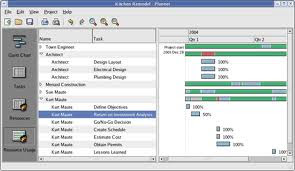
No hay comentarios:
Publicar un comentario